win8电脑无法连接隐藏wifi通常是因配置错误或驱动问题导致,解决方法如下:1.手动添加网络,打开网络和共享中心,选择“手动连接到无线网络”,输入ssid、安全类型及密码,并勾选“即使网络未广播,也进行连接”;2.检查wifi密码是否正确,注意大小写与特殊字符;3.更新无线网卡驱动,可通过设备管理器自动搜索或手动安装最新驱动;4.调整防火墙设置,确保未阻止无线连接,必要时关闭防火墙测试;5.删除损坏的网络配置文件,使用命令提示符运行netsh wlan delete profile命令后重新添加;6.检查路由器设置,确认mac地址过滤未阻止设备,并确保允许连接;7.排查其他可能原因,如ip冲突、dns问题、信号弱或设备干扰,可分别通过更改ip、更换dns、靠近路由器或关闭干扰设备解决。

无法连接隐藏WiFi?别慌,可能是配置出了点小问题,或者驱动不太给力。下面咱们一步步来排查,争取让你的Win8也能愉快地连接上隐藏的无线网络。

解决方案

手动添加网络: 这是最直接的方法。在任务栏右下角找到网络图标,右键选择“打开网络和共享中心”。点击“设置新的连接或网络”,然后选择“手动连接到无线网络”。输入隐藏的WiFi名称(SSID),选择安全类型(通常是WPA2-PSK),输入密码,勾选“即使网络未广播,也进行连接”,最后点击“下一步”。如果一切顺利,你应该就能连上WiFi了。
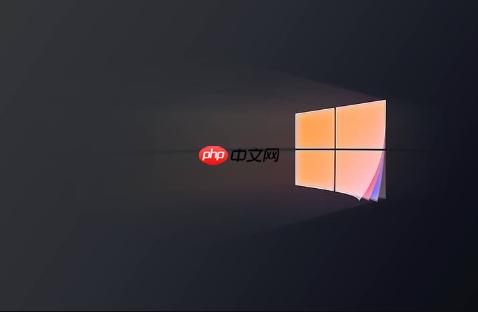
检查WiFi密码: 确认你输入的密码是正确的。大小写、特殊字符都不能错。有时候,一不小心按到Caps Lock键,或者输错了符号,就可能导致连接失败。
更新无线网卡驱动: 过时的驱动程序可能会导致各种连接问题。打开“设备管理器”(在开始菜单中搜索),找到“网络适配器”,展开后找到你的无线网卡,右键选择“更新驱动程序软件”,选择“自动搜索更新的驱动程序软件”。如果Windows找不到新驱动,可以尝试从网卡制造商的网站下载最新驱动并手动安装。
防火墙设置: 有些防火墙可能会阻止无线连接。检查你的防火墙设置,确保它没有阻止无线网络的连接。可以尝试暂时关闭防火墙,看看是否能连上WiFi。如果关闭防火墙后可以连接,那就需要调整防火墙规则,允许无线网络通过。
网络配置文件损坏: 有时候,网络配置文件可能会损坏,导致连接问题。打开命令提示符(以管理员身份运行),输入netsh wlan show profiles,找到你的WiFi名称。然后输入netsh wlan delete profile name="你的WiFi名称"(把"你的WiFi名称"替换成实际的WiFi名称),删除配置文件。之后重新手动添加网络,看看是否能解决问题。
无线路由器设置: 登录你的无线路由器管理界面(通常在浏览器中输入192.168.1.1或192.168.0.1),检查是否启用了MAC地址过滤,如果是,需要将你的电脑MAC地址添加到允许列表中。另外,有些路由器可能设置了只允许特定设备连接,也需要检查一下。
隐藏WiFi本身就是为了不让设备自动搜索到。所以,你需要手动添加网络才能连接。另外,如果你的无线网卡不支持某些无线协议或加密方式,也可能导致无法搜索到或连接到隐藏WiFi。
最简单的方法是,用另一台设备(比如手机)搜索附近的WiFi网络,看看是否能看到你的WiFi名称。如果看不到,那基本上可以确定你的WiFi是隐藏的。当然,前提是你的无线路由器已经设置了隐藏SSID。
除了上面提到的,还有一些其他可能的原因,比如:
Win8并没有提供直接的无线网络连接日志查看工具,但你可以通过事件查看器来获取一些相关信息。打开“事件查看器”(在开始菜单中搜索),依次展开“Windows日志” -> “系统”,然后在右侧筛选事件ID,输入“10002”、“10003”、“10005”、“10008”等与无线网络相关的事件ID,可以查看无线连接过程中的一些错误和警告信息。这些信息可能对你诊断问题有所帮助。
以上就是win8电脑无法连接隐藏WiFi_win8无线网络配置异常的修复步骤的详细内容,更多请关注php中文网其它相关文章!

Windows激活工具是正版认证的激活工具,永久激活,一键解决windows许可证即将过期。可激活win7系统、win8.1系统、win10系统、win11系统。下载后先看完视频激活教程,再进行操作,100%激活成功。




Copyright 2014-2025 https://www.php.cn/ All Rights Reserved | php.cn | 湘ICP备2023035733号